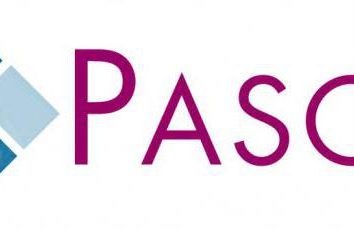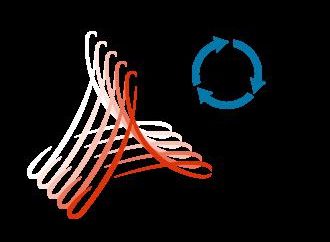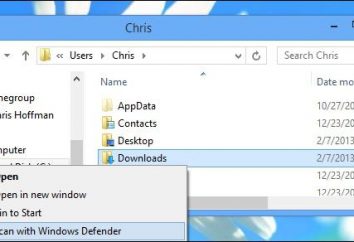ISO – di serie, che dovrebbe condurre agli standard uniformi della struttura dell'unità CD-ROM. ISO-immagine in senso generale è ormai diventata una versione virtuale del veicolo reale con il sistema operativo di bordo. OS può essere in uno stato pronto per essere installato o eseguire direttamente da esso – la cosiddetta Live-versione.
Uno del sistema operativo popolare è Windows 7. Di conseguenza, l'installazione è molto spesso utilizzato modo per creare la sua immagine per l'installazione. Poi si può essere scritto su un CD o un'unità flash USB. Per informazioni su come creare un immagine ISO di Windows 7, e sarà discusso in questo articolo.
Perché ho bisogno di un'immagine ISO del sistema operativo
Le prime immagini apparse in epoca di CD sviluppo globale. E molti vorrebbero avere una copia di un gioco o il sistema operativo, in modo da essere in grado di utilizzare in un secondo momento. A tale scopo, programmi speciali e Graber, copiando completamente la struttura ed i dati del CD-ROM. Questi dati possono essere registrati su altri supporti o CD-distribuire su un flash drive, rendendo così l'avvio.

L'immagine può essere utilizzato anche come un disco di installazione per la macchina virtuale, che sarà una prova del sistema operativo.
Come creare un'immagine ISO di Windows 7 da Windows stesso
Al fine di creare un'immagine, avrete bisogno di una fonte, come ad esempio una cartella con file di Windows o di un vero e proprio CD. L'immagine originale ISO di Windows 7 può essere scaricato dal sito ufficiale di Microsoft. Tuttavia, avrete bisogno di una chiave di attivazione, che utilizzerà il suo modo legittimo. Ma sul web, è possibile trovare un sacco di diversi gruppi che vengono scaricati gratuitamente.
Quindi, ci sono due tipi di fonti – un CD-ROM reale e la cartella con i file sul disco rigido. Esso dovrebbe elencare alcune opzioni è possibile utilizzare per creare un'immagine.
UltraISO – il programma più popolare per lavorare con immagini
Il programma è shareware, t. E. Nel Free-versione della funzionalità completa non sarà disponibile.
finestra principale UltraISO del programma è diviso in diverse aree di piccole dimensioni. La finestra in alto a sinistra mostra la struttura dell'immagine corrente. Nella finestra di destra – il suo contenuto. In basso a sinistra rappresenta il contenuto di una struttura di computer che esegue il programma. E il diritto – che è all'interno della cartella selezionata a sinistra.

Per impostazione predefinita, l'immagine viene creata con la data nel nome. Abbiamo bisogno di risolvere il problema e rinominato in modo da essere più conveniente, perché è quello che questo disco sarà visualizzata quando viene caricato.
Per aggiungere file al progetto, dovrebbe essere nella finestra in basso a sinistra selezionare una cartella o un supporto, e il diritto – che è interessato ai file. Essi possono semplicemente trascinare il mouse nella finestra superiore.
Quando digitato il corretto insieme di file, è necessario passare al file e selezionare "Salva con nome". Questo apre una finestra di dialogo che chiede di specificare il nome del file, la posizione e il formato del futuro. Nell'elenco dei tipi di file disponibili selezionato «file ISO ". Premendo il pulsante "Salva" apparirà una finestra di avanzamento, dopo di che l'immagine ISO di Windows 7 sarebbe pronto a presentare.
Ci rivolgiamo ad altre opzioni.
Come creare un'immagine ISO di Windows 7 su Linux
Questa operazione è nella famiglia del sistema operativo Linux è un po 'diverso da questo processo in Windows. In Windows, è stato necessario installare il software e creare un'immagine ISO, in Linux sono tutti pronti a disposizione fuori dalla scatola. Hai solo bisogno di inserire il supporto disponibili nel drive CD-ROM e inserire qualche riga nel terminale:
dd if = / dev / cdrom of = ~ / imya_obraza.iso
Questo comando leggere i dati dal disco inserito nel lettore, e creerà una copia completa del disco rigido con il nome specificato.

L'elenco dei programmi con la funzione di creazione di immagini
Di seguito è riportato un elenco di strumenti software comuni che è possibile utilizzare per creare e gestire le immagini:
-
Ashampoo Burning Studio Free. Un programma gratuito con una buona serie di impostazioni e funzioni. Nizza e semplice interfaccia. Può sia creare immagini e masterizzarli su disco
-
CDBurnerXP – un'applicazione compatta viene fornito con la pubblicità incorporata. Ma se il sito dello sviluppatore a cercare un po ', si può trovare la versione Portable. Può registrare, cancellare, creare copie di un disco.
-
ImgBurn – gratuito e ha una funzionalità abbastanza potente. Egli scrive, cancella e crea immagini.
-
PowerISO – un potente processore in grado di gestire quasi tutti i compiti relativi alle immagini e dischi. L'unico inconveniente – per la versione completa dovrà pagare, e la connessione ha disabilità.
-
IsoDisk – una piccola utility che consente di creare rapidamente un'immagine del disco con i media nel lettore CD. Pesa poco, è fornita gratuitamente ed esegue solo il suo compito senza sovraccaricare l'utente una varietà di opzioni e impostazioni.

conclusione
In questo articolo, abbiamo brevemente esaminato un paio di modi per creare un'immagine ISO di Windows 7. Può essere utile a coloro che lo fanno per la prima volta o arrugginite alcuni semplici passaggi.
operazioni più complesse, come la creazione di un drive USB avviabile, sono descritti nel volume molto maggiore e sono oltre la portata di questo articolo. Inoltre, la necessità di possedere almeno una conoscenza di base delle competenze informatiche. Va notato che la creazione manuale dell'immagine di avvio consente di eseguire più sistemi da installare, o del tutto dal disco in Live-versione.